物業轉讓文書(大批轉讓形式)

2.
問:
為什麼要上載加蓋印花申請?有甚麼好處?
答:
上載加蓋印花申請能幫助節省時間及成本,此外還有下列好處:
(1) 你可以在不連接上互聯網的情況下,備製加蓋印花申請。
(2) 你不需要在屏幕上逐版輸入資料。加蓋印花申請的資料可以快捷地上載到系統。請參閱問題之答案11。
(3) 如果你已使用資料庫儲存物業轉易文件或租約的資料,你可直接在該資料庫抽取加蓋印花申請的資料,而毋須再次輸入。
(4) 由於加蓋印花申請的資料已儲存在檔案,所以已輸入的資料不會因電腦系統失靈而遺失。

3.
問:
有那種加蓋印花申請可以上載?

4.
問:
請問如何上載加蓋印花申請?
答:
(1) 建立上載加蓋印花申請的資料檔案,並使用XML檔案格式儲存。詳情請參閱問題6。
(2) 透過稅務局網站(www.ird.gov.hk)登入電子印花服務。
(3) 在選擇目錄內按“上載加蓋印花申請”。
(4) 輸入準備上載的資料檔案名稱並按「上載」,檔案內的加蓋印花申請資料便會上載到電子印花系統內。上載的進程及結果會在屏幕上顯示。

6.
問:
在使用上載加蓋印花申請服務前,我需要安裝甚麼軟件?
答:
(1 )如果加蓋印花申請的資料已儲存在資料庫內,而你亦知道怎樣從資料庫抽取資料並轉為XML格式的檔案,那麼你毋須安裝任何軟件。你可按照資料規格,自行從資料庫抽取資料,建立XML檔案。
(2) 如果你不懂怎樣將資料檔案轉為XML格式或你的電腦並沒有儲存加蓋印花申請的資料,那麼你可以下載"OpenOffice.orgCalc"、"備製上載資料模板"及"XML過濾器",作為備製上載加蓋印花申請的工具。有關怎樣安裝及使用這些工具以備製加蓋印花資料檔案。請按此處參閱用戶指南。

7.
問:
怎 樣 使 用" OpenOffice.org Calc "、" 備 製 上 載 資 料 模 板 "和" XML 過 濾 器 "備 製 上 載 加 蓋 印 花 申 請 的 資 料 檔 案 ?
答:
(1) 將加蓋印花申請的資料輸入到備製上載資料模板,然後儲存檔案。
(2) 使用OpenOffice.orgCalc開啟該檔案。
(3) 在選擇"檔案",然後選按"另存新檔",然後在"檔案類型"選擇"E-stamping(.XML)"。
(4) 按"儲存檔案"將檔案儲存為XML格式。
(5) 登入電子印花服務,選擇上載加蓋印花申請上載檔案。請按此處參閱用戶指南。

8.
問:
每個加蓋印花申請的資料檔案可以上載多少個加蓋印花記錄?

9.
問:
如果上載的資料檔案有多過五十個記錄會怎樣?

10.
問:
如果沒有足夠的暫存空位,儲存上載的記錄,可以怎樣做?
答:
遞交一些先前上載或暫存的記錄,或從已儲存記錄的清單中,刪除一些沒有用的記錄。你可在首次加蓋印花的買賣合約/樓契或租約服務的第一個輸入版面或在上載加蓋印花申請服務的確認版面內按讀取記錄鍵,讀取儲存記錄清單。

11.
問:
上載加蓋印花申請檔案需時多少?

12.
問:
我怎樣可以知道上載的進展?

13.
問:
如果上載時沒有反應或電腦不運作,怎樣辦?

14.
問:
成功上載加蓋印花申請資料檔案後,是否代表有關申請已經遞交?

15.
問:
在成功上載加蓋印花申請後,跟著怎樣做?

16.
問:
已上載的記錄可在電子印花系統內儲存多久?

17.
問:
在甚麼情況下,上載的資料檔案會被拒絕?

18.
問:
在甚麼情況下,所有上載加蓋印花申請的資料檔案會被拒絕?
答:
(1) 上載的資料檔案不是XML格式。
(2) 當暫存記錄的位置已經用罄(現時有60個暫存記錄位置)。(註:如暫存記錄位置只餘下20個未用而上載的檔案內有30個記錄,那麼首20個上載記錄會被接受,餘下的10個記錄會被拒絕。)

19.
問:
請問“備製上載資料模板”有什麼作用?

20.
問:
“備製上載資料模板”有任何特點?
答:
(1) “備製上載資料模板”有2個工作表,一個用於輸入上載資料檔案內所有加蓋印花申請皆適用的共用資料。另一個用於輸入個別加蓋印花申請的詳細資料。
(2) 它包含為買賣合約∕樓契或租約申請首次加蓋印花所需的資料。
(3) 它使用不同的背景顏色清楚分開不同的部分。
(4) 資料欄位的屬性,數值和輸入須知都有顯示。
(5) 在合適的儲存格內加入了驗證功能,檢查輸入的資料是否有效。
(6) 安裝了一些連結功能,可讓你輕易地跳到下一個輸入部分。
(7) 如果上載檔案內的每一個個案都有一些共同的資料,可以將這些資料在“共用資料”工作表中輸入,以減省輸入工作。詳情請參閱問題21的答案。

21.
問:
“備製上載資料模板”內的“共用資料”工作表和“加蓋印花詳細資料”工作表有何分別?
答:
“共用資料”工作表是用來輸入上載資料檔案內所有加蓋印花申請皆適用的共用資料。“加蓋印花詳細資料”工作表是用來輸入個別加蓋印花申請的詳細資料。當一些資料在“共用資料”工作表內輸入,例如大廈名稱,該大廈名稱會被自動加入上載資料檔案的每個個案內,節省在個別申請內輸入相同資料的時間。

22.
問:
在“共用資料”工作表輸入資料時有什麼需要注意?
答:
如果在“共用資料”工作表輸入資料,有關的資料會在“加蓋印花詳細資料”工作表內所有50個記錄中顯示。如果不需要使用全部50個記錄,須將第一個不需要使用的記錄內的輸入儲存格完全騰空。
(例子:如果你在“共用資料”工作表內輸入資料,而你只需上載30個記錄,那麼你須要在第31個記錄內清除所有已自動加入的資料。當系統發現第1個空白的記錄,即完成上載第30個記錄後,會立即停止。)

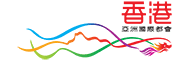







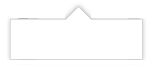




 RSS
RSS  分享
分享 列印版本
列印版本
